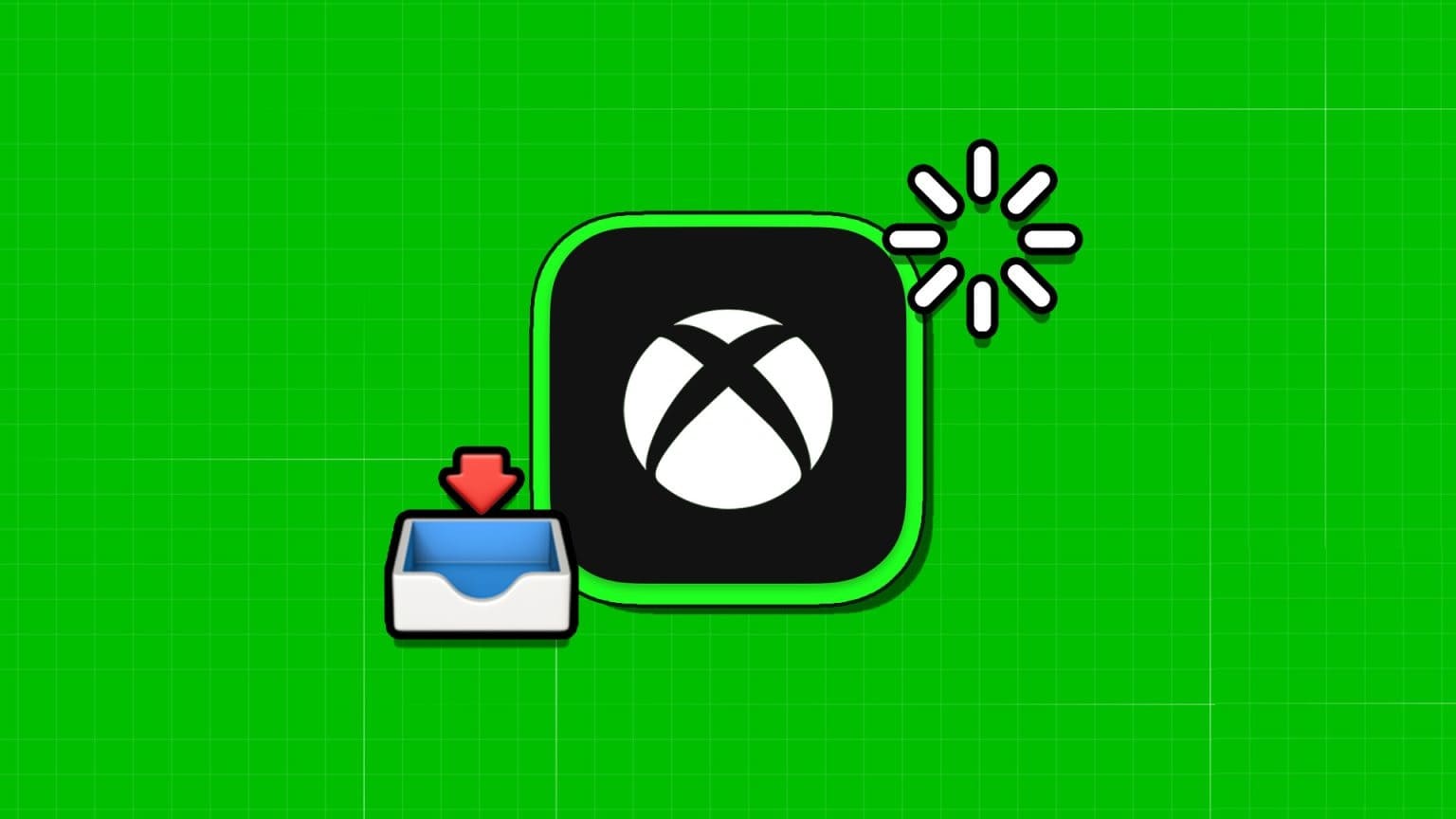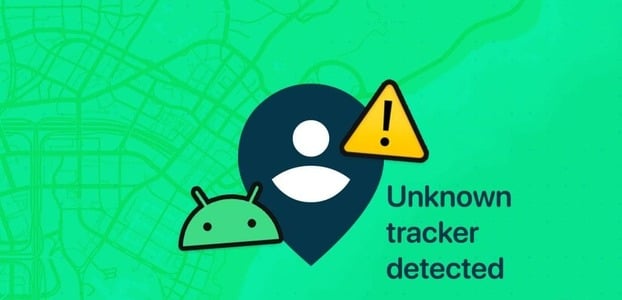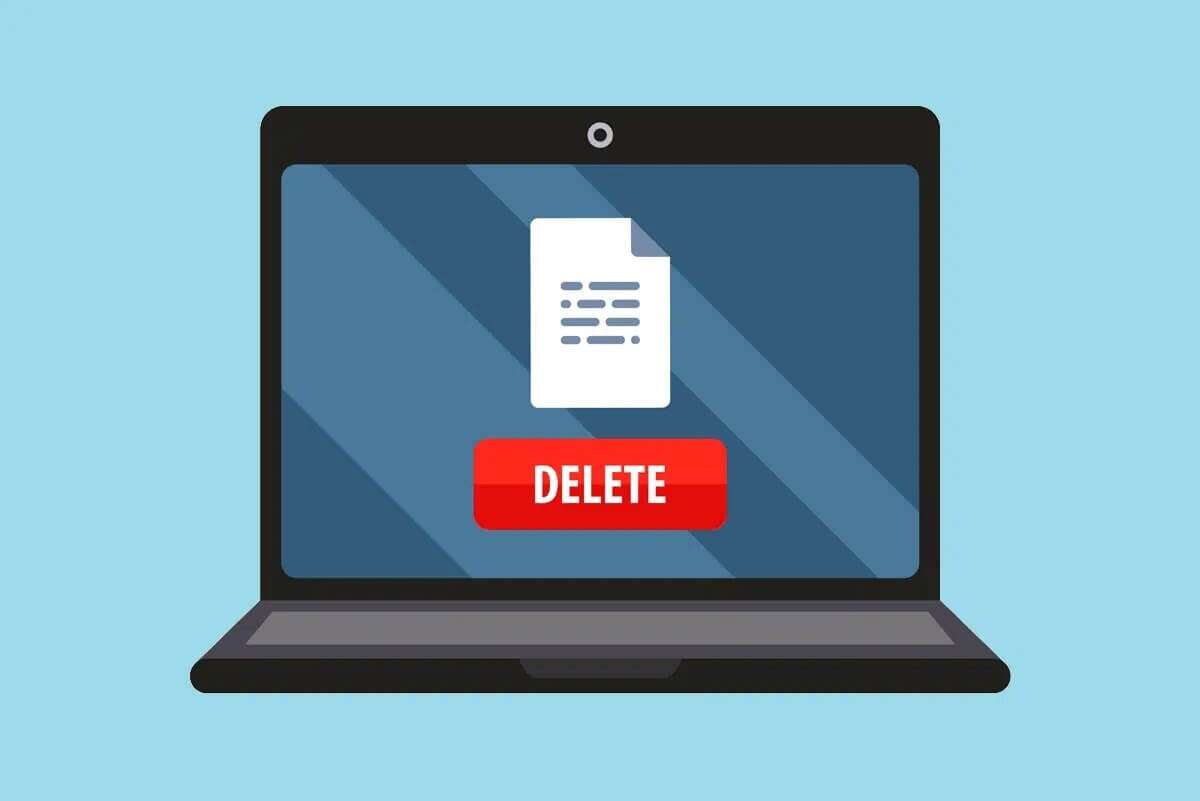Хоча в новій Windows 11 є багато чого, що подобається, вона Також вимагає обладнання. Якщо ви нещодавно оновили Windows 10, вам може здатися, що ваш комп’ютер завантажується довше, ніж зазвичай. На щастя, ви можете внести деякі зміни у свою Windows 11, щоб вона працювала швидше. Ми збираємося поділитися деякими з найкращих способів виправлення Проблеми з повільним запуском Windows 11. Давайте розпочнемо.

1. Вимкніть запуск програм
Наявність великої кількості програми запуску Одна з основних причин повільного запуску Windows. Ви можете почати з вирізання деяких програм запуску, щоб пришвидшити час завантаження Windows 11. Ось як це зробити.
Розділ 1: Натисніть на Ctrl + Shift + Esc для запуску вікна Управління завданнями. Натисніть кнопку "Детальніше" у нижній частині вікна, щоб розгорнути його.
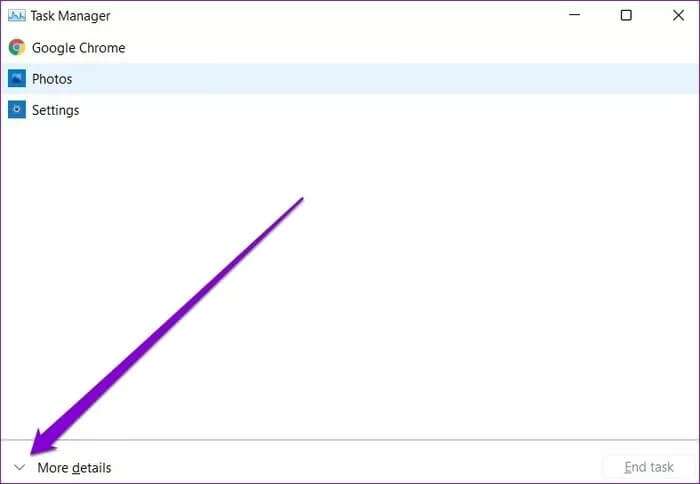
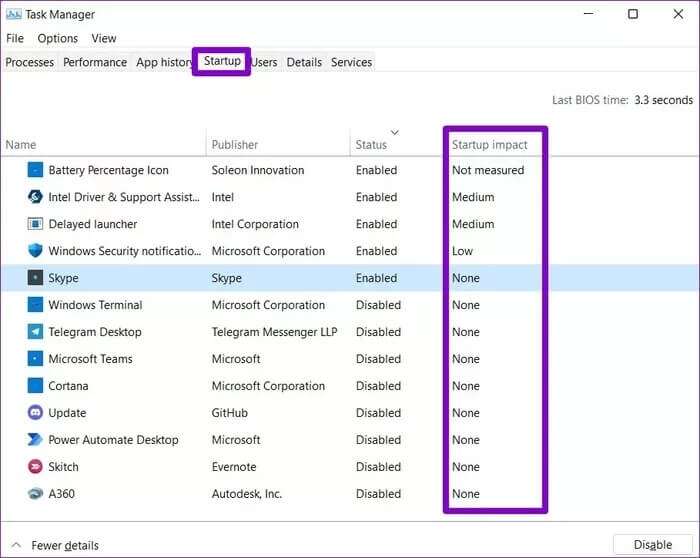
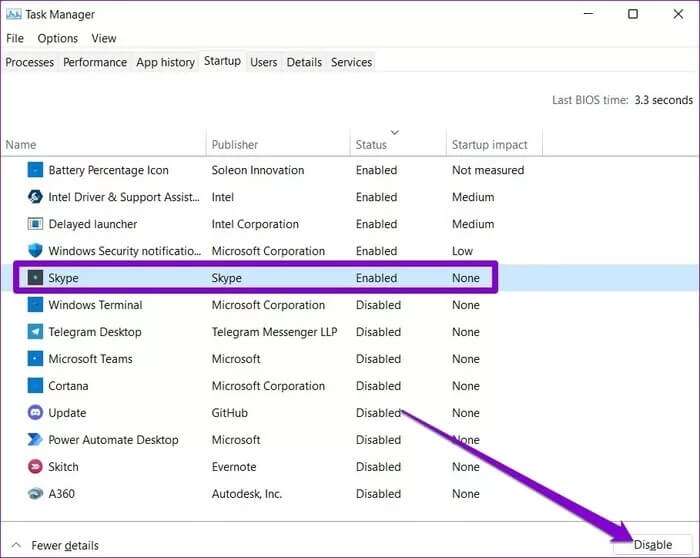
Вийдіть з диспетчера завдань і перезавантажте комп’ютер, щоб перевірити, чи не скоротився час запуску.
2. Увімкніть швидкий запуск
Як випливає з назви, швидкий запуск у Windows може допомогти вашому комп’ютеру швидше завантажитися після завершення роботи. Якщо його ввімкнути, ваш комп’ютер не вимкнеться повністю, допомагаючи комп’ютеру завантажуватися швидше. Ось як увімкнути швидкий запуск у Windows 11.
Розділ 1: натисніть клавішу Windows + R Щоб відкрити діалогове вікно прогін , І тип під контролем , І натисніть Enter.
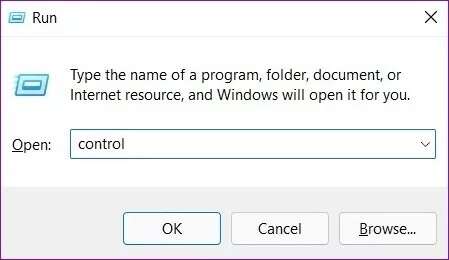
Розділ 2: перемикач Тип дисплея до піктограм і виберіть параметри живлення.
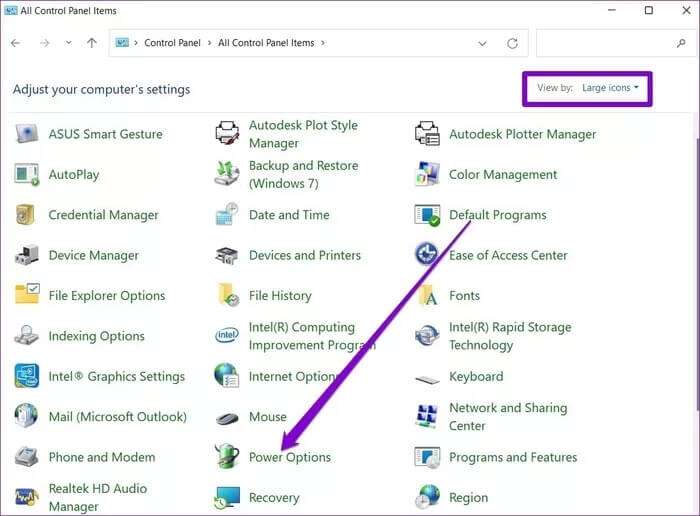
Крок 3: Клацніть "Виберіть, що роблять кнопки живлення" на лівій бічній панелі.
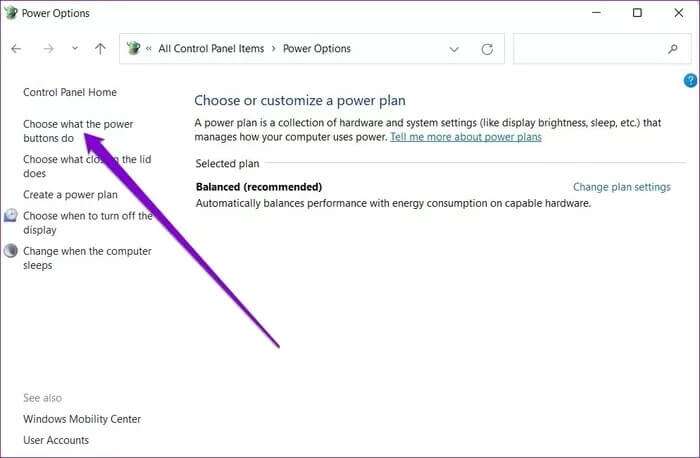
Розділ 4: Оскільки вам знадобляться права адміністратора, щоб увімкнути швидкий запуск, торкніться «Змінити параметри, які зараз недоступні».
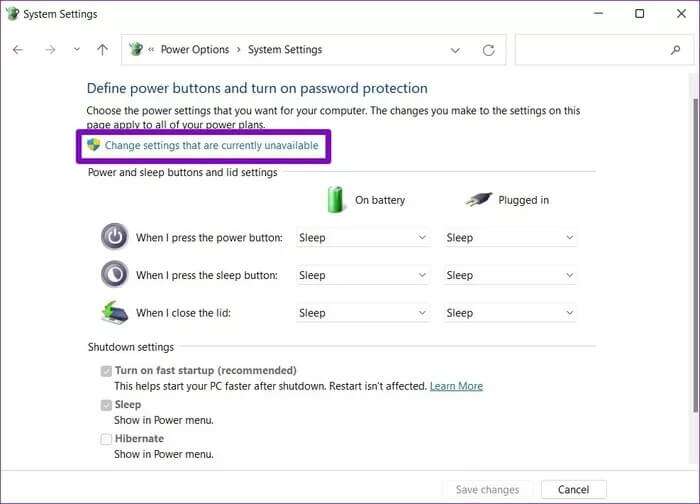
Розділ 5: Поставте прапорець, який читає поле «Швидкий запуск (рекомендовано)» і натисніть кнопку Зберегти зміни.
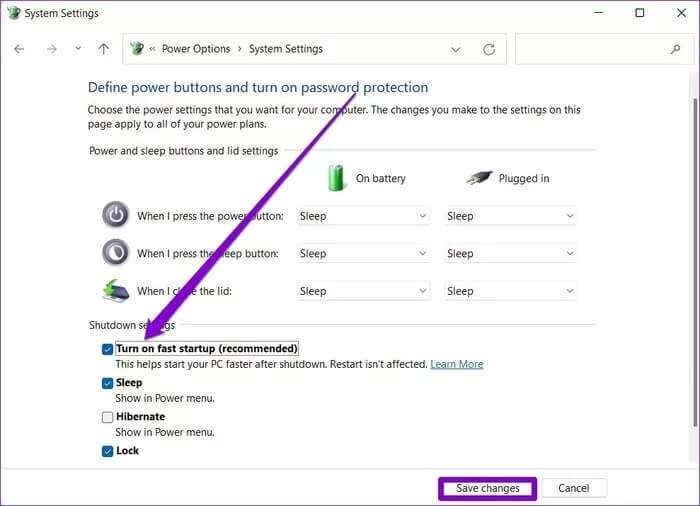
Перезавантажте комп’ютер, щоб перевірити, чи вирішено проблему повільного запуску.
3. Вимкніть візуальні ефекти
Візуальні ефекти є ще однією причиною, чому ви можете зіткнутися з довшим часом завантаження, особливо якщо у вас мало пам’яті або ваш комп’ютер недостатньо потужний. Таким чином, можна пробувати Вимкніть ці небажані візуальні ефекти Щоб перевірити, чи це допомагає скоротити час завантаження Windows 11.
Розділ 1: відкрити меню Почати , і напишіть пропозицію Розширені налаштування системи , І натисніть Enter.
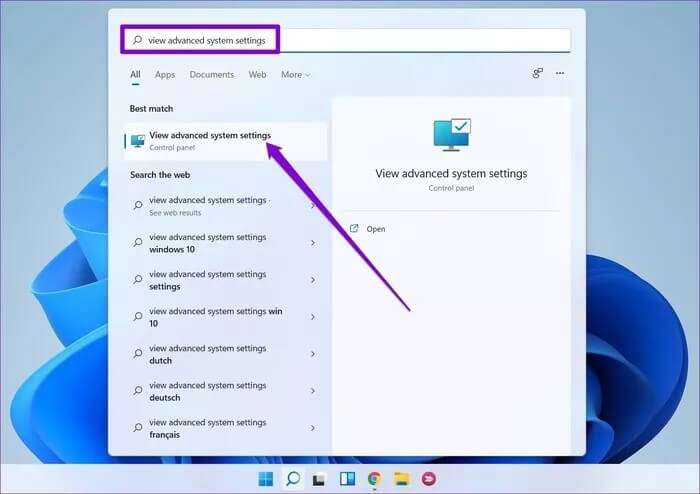
Розділ 2: у вікні Властивості системи Відкриється, перейдіть на вкладку Розширені опції і натисніть кнопку Налаштування всередині продуктивність.
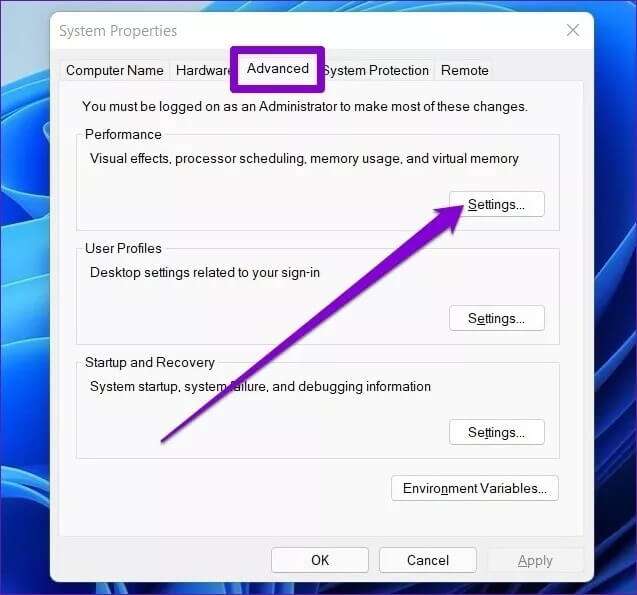
Крок 3: Під вкладкою Візуальні ефекти , Знайдіть "Налаштуйтеся на найкращу продуктивність". Потім натисніть "Реалізація" Тоді "ДОБРЕ".
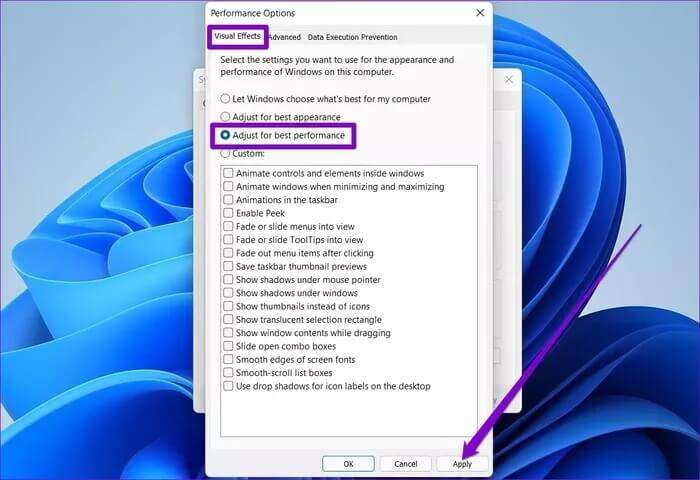
4. Увімкніть STORAGE SENSE
Важко відслідковувати всі непотрібні файли, які могли накопичитися на комп’ютері з часом. Це, у свою чергу, може негативно вплинути на ваш комп’ютер, значно сповільнивши його роботу. Зберігання Sense Це функція, яка може допомогти вам позбутися непотрібних файлів, включаючи попередні інсталяційні файли, тимчасові файли програм тощо. Увімкнення цієї функції допоможе Windows 11 регулярно видаляти ці файли та прискорить їх роботу.
Розділ 1: натисніть клавішу Вікна + Я Щоб відкрити програму Налаштування і перейти до зберігання.
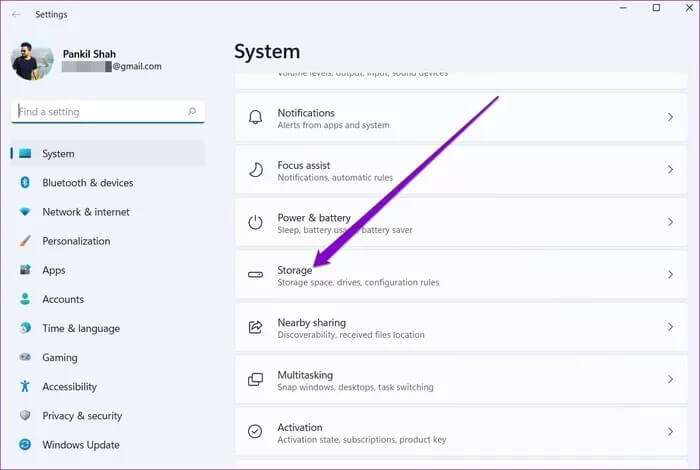
Розділ 2: всередині Управління зберіганням , перейдіть до перемикача поруч із Відчуття зберігання.
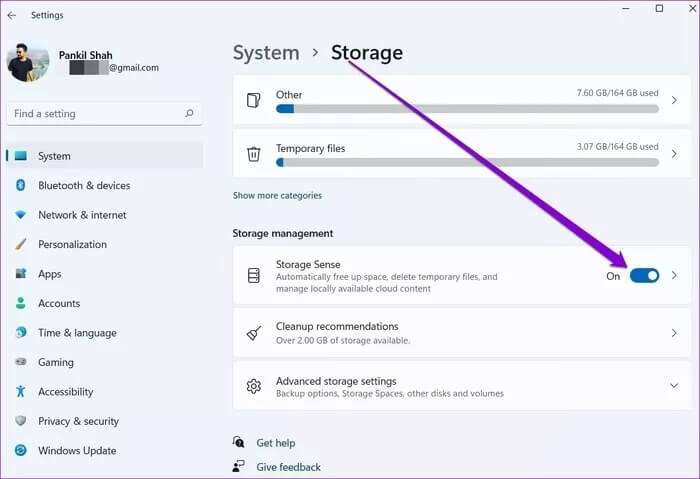
5. Спробуйте Clean Boot
Виконує чисте завантаження У Windows ваш комп’ютер має працювати без сторонніх програм або служб. Таким чином ви можете визначити, чи якась із цих програм є причиною повільного запуску Windows 11.
Розділ 1: Натисніть на Win + R Щоб відкрити діалогове вікно прогін , І тип msconfig msc , І натисніть Enter.
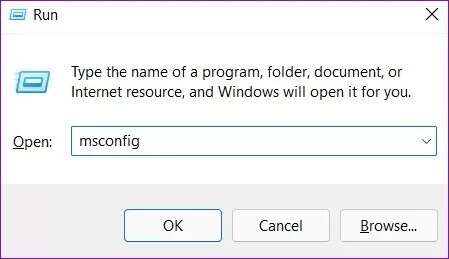
Розділ 2: у вікні Системна конфігурація Відкриється, перейдіть на вкладку Послуги. Поставте прапорець біля напису Приховати всі служби Microsoft і натисніть кнопку Відключити все.
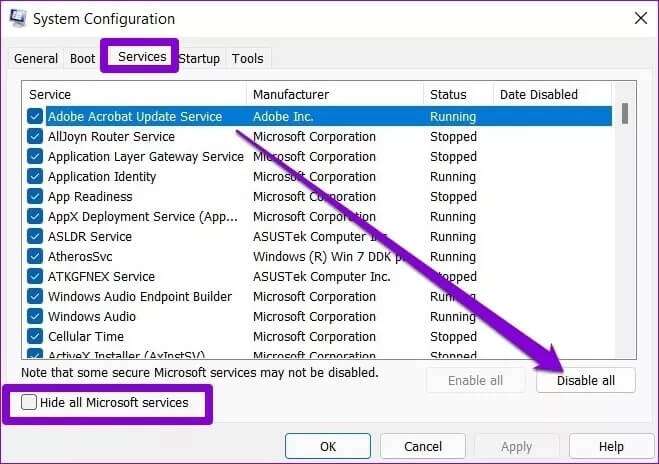
Крок 3: Перейдіть на вкладку стартап і натисніть Відкрити Управління завданнями.
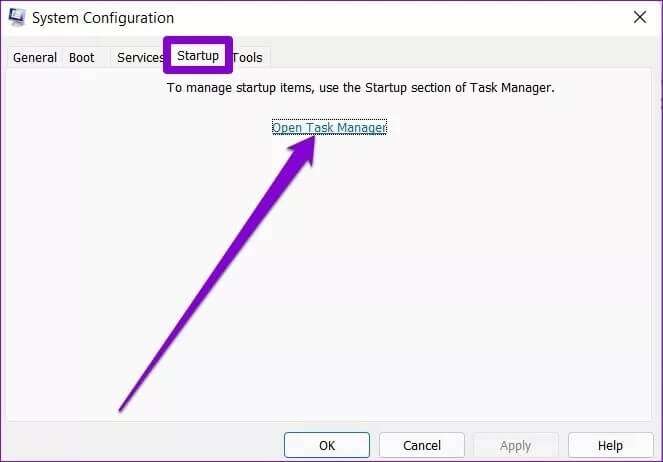
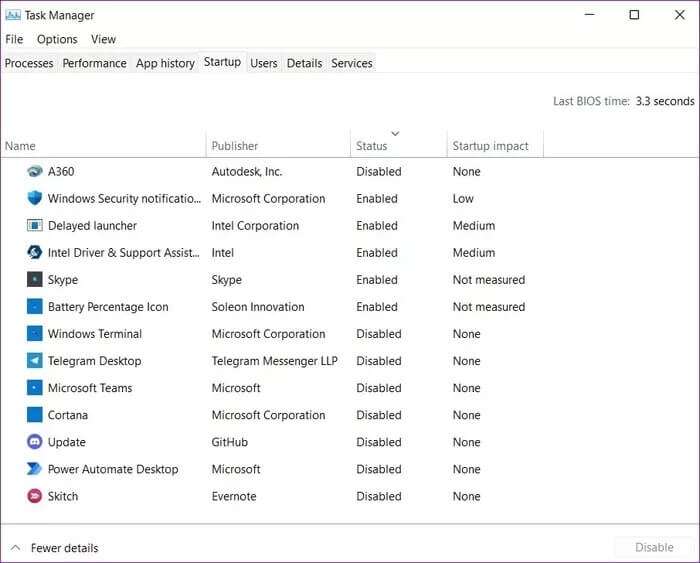
Під час перезавантаження комп’ютера працюватиме лише найнеобхідніше. Якщо це покращить час завантаження, вам потрібно буде повторити цей процес, увімкнувши кожну програму чи службу, щоб ізолювати програму, відповідальну за повільний час запуску.
6. Оновіть драйвери дисплея
Якщо у вас тривалий час завантаження, а потім чорний екран, можливо, виникла проблема з драйверами дисплея, встановленими на вашому комп’ютері. Ви можете спробувати Оновлення драйверів дисплея Виконайте наведені нижче дії, щоб виправити це.
Розділ 1: натисніть клавішу Windows+ S Відкривати Windows Search , І тип диспетчер пристроїв , І натисніть Enter.
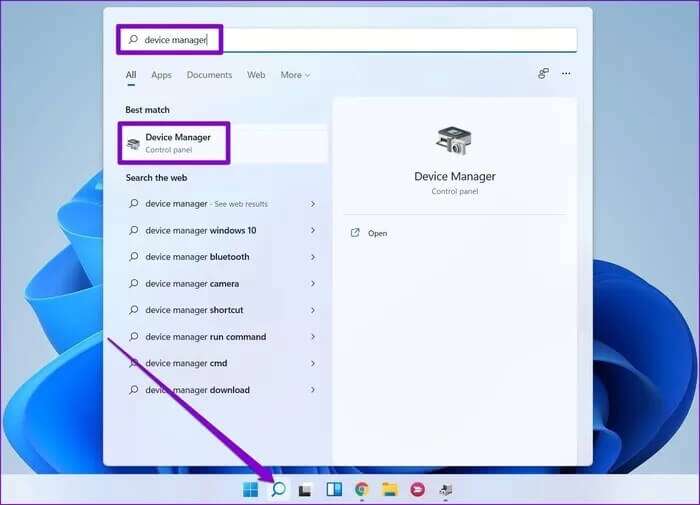
Розділ 2: у вікні Диспетчер пристроїв , розгорніть Адаптери дисплея та клацніть правою кнопкою миші на графічній карті, щоб вибрати параметр Оновлення драйвера.
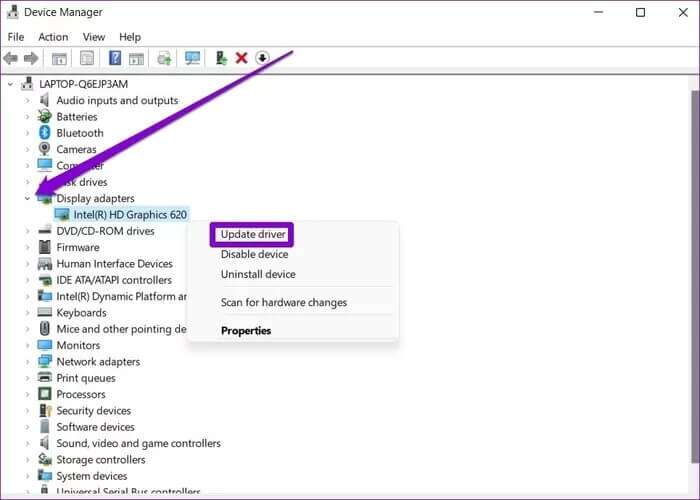
Після цього дотримуйтеся вказівок на екрані, щоб оновити його.
7. Windows Update
Допомагає оновлення операційної системи. Ці оновлення зазвичай містять виправлення безпеки, нові функції та покращення продуктивності. Таким чином, ви можете переконатися, що ви використовуєте останню версію Windows 11, перевіривши наявність новіших оновлень у розділі Windows Update у програмі «Параметри».
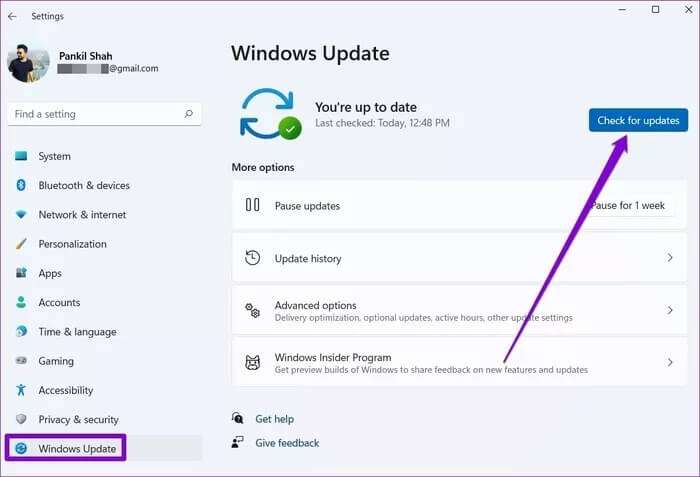
Швидкий початок
Ніхто не любить чекати. Особливо коли ви готуєтеся розпочати свій робочий день, ці повільні запуски можуть засмучувати. Наведені вище поради мають допомогти виправити повільний час запуску Windows 11.